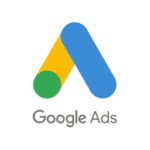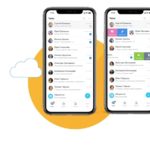Google Data Studio — это бесплатный сервис визуализации данных, позволяющий строить полезные отчеты для маркетологов, ppc-специалистов, seo-сециалистов или владельцев бизнеса. Благодаря наличию готовых коннекторов к продуктам Google, предоставляется возможность автоматизировать отчетность, а один из способов будет рассмотрен в статье.
Пример созданного дашборда в Гугл Дата Студио
Студия данных — это удобный и полезный инструмент, позволяющий создать дашборд, который даст возможность лицу, принимающему решение увидеть изменения в трафике, затратах, прибыли или любых других данных. Отчеты могут содержать в себе сведения не только о сайте, трафике или любой другой информации, например, производительность труда, финансовую информацию или же динамику развития компании. Пример отчета, который будем готовить:
Также можно ознакомиться с данными примером отчета:
Инструкция по работе с Google Data Studio
Начало использования
Для того, чтобы начать работать с Google Data Studio потребуется перейти на сайт:
После чего кликнуть на «Use it for free».
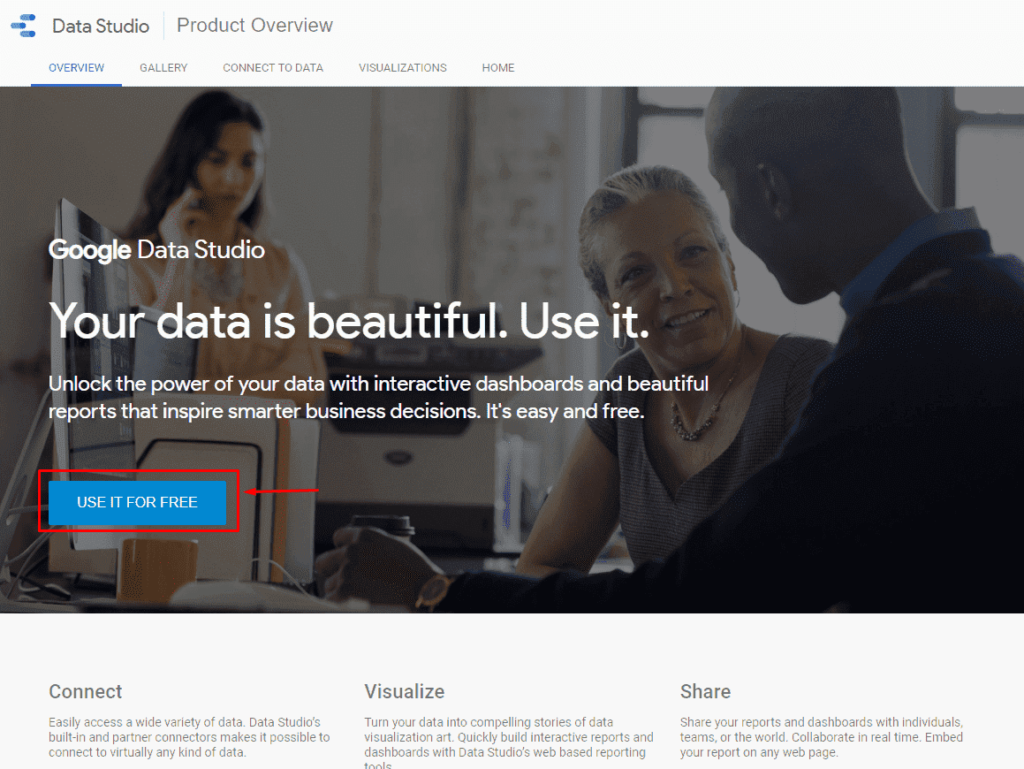
После этого проходим приветствие и принимаем условия использования сервиса.
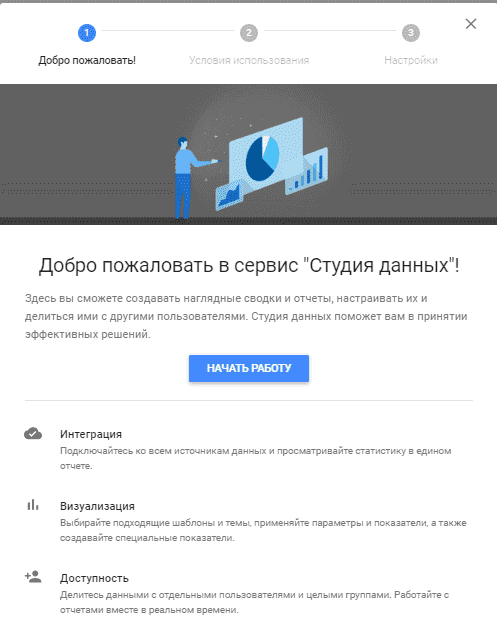
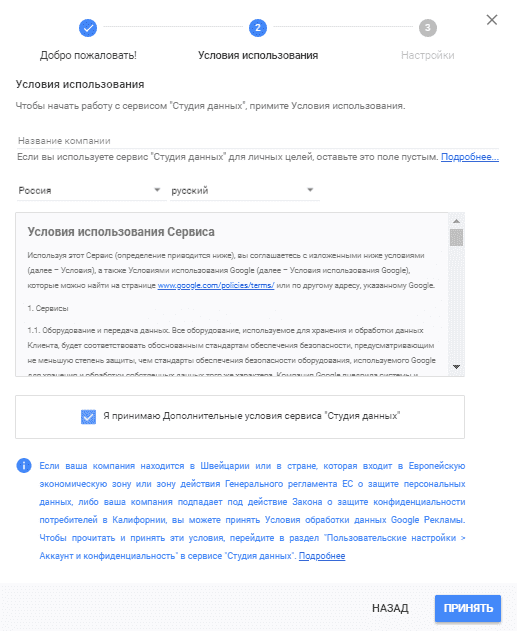
При желании подписываемся на новости от Студии данных.
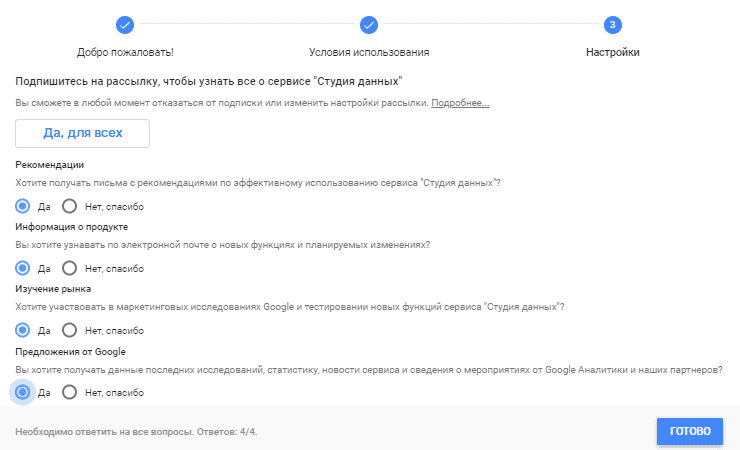
Все готово можно начинать подключать коннекторы.
Подключение коннектора в Google Data Studio
Типы коннекторов
Среди коннекторов могут быть продукты Google:
- Google Analytics;
- Реклама (Ads/Adwords);
- Таблицы;
- BigQuery;
- Cloud SQL для MySQL;
- Cloud Spanner;
- Cloud Storage;
- Менеджер рекламы;
- MySQL;
- PostgreSQL;
- Search Console;
- Youtube Аналитика
- Дисплей и Видео 360;
- Извлечение данных;
- Менеджер кампаний;
- Поисковая реклама 360.
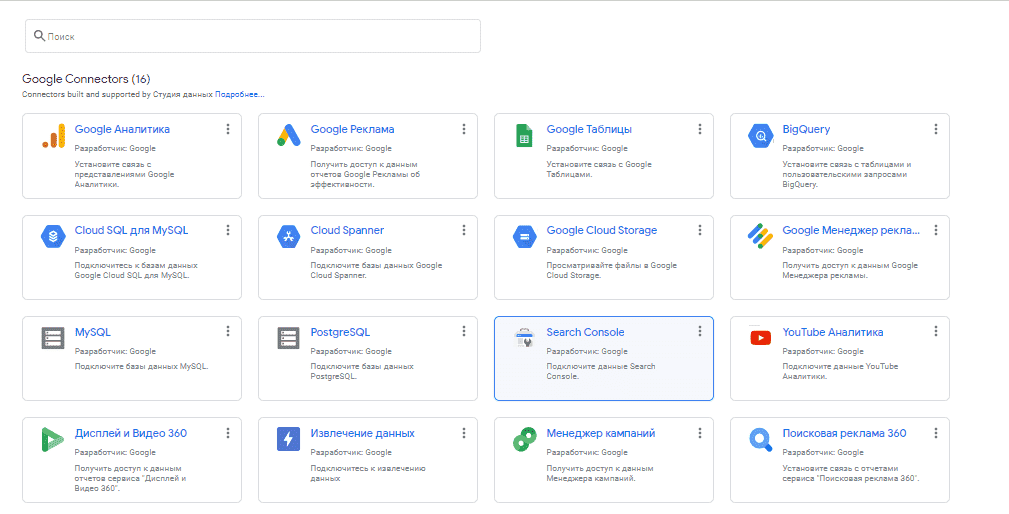
Также доступны коннекторы от партнеров, среди которых:
- Supermetrics;
- Elama (для отчетов BI);
- Serpstat;
- И многие другие.
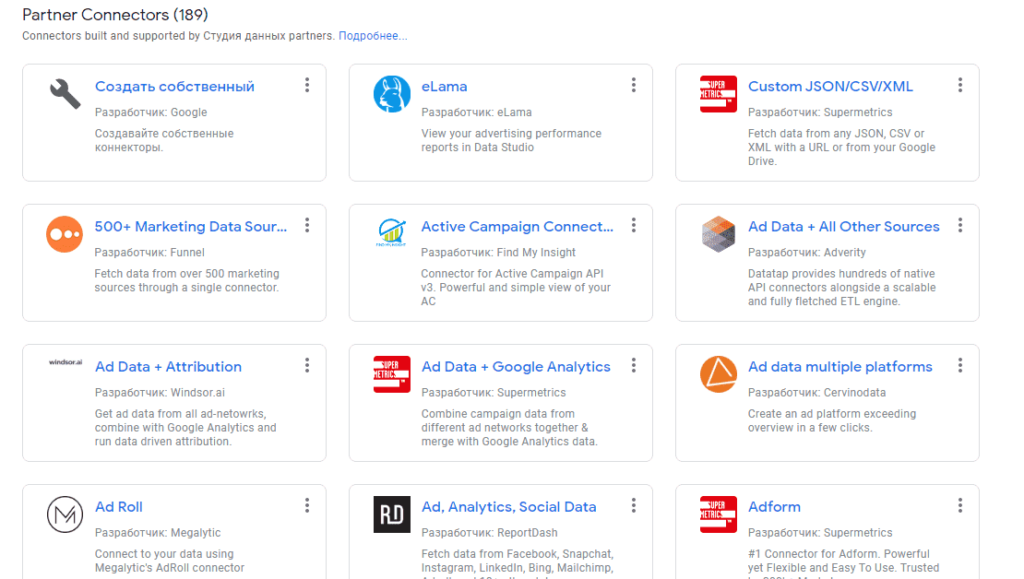
Также имеются коннекторы с открытым исходным кодом:
- Chrome UX Report;
- GKE Usage Metering;
- Kaggle.

Подключение коннектора
Для того, чтобы начать создавать отчет потребуется в первую очередь подключить и выбрать источник данных, а сделать это можно кликнув на кнопку «Создать» в левом-верхнем углу.
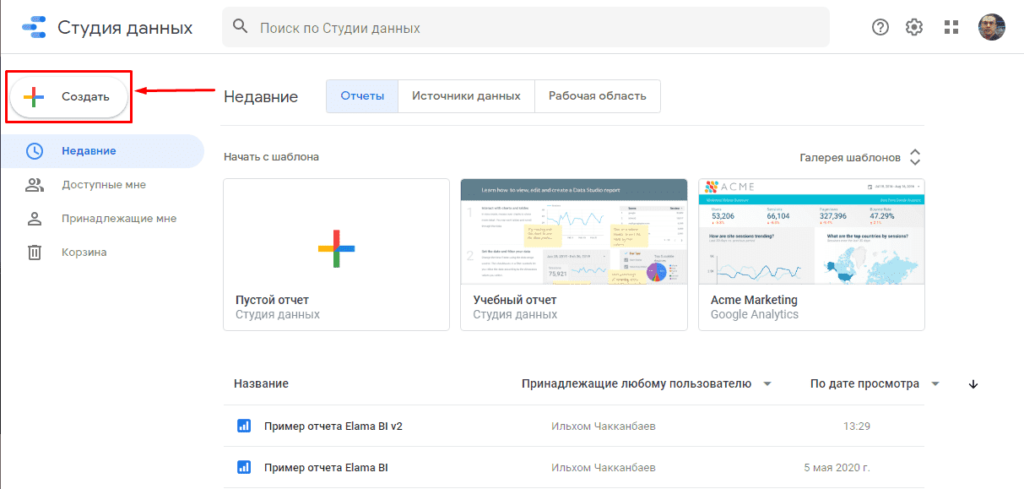
Теперь выбираем источник данных, в нашем случае это Google Analytics.
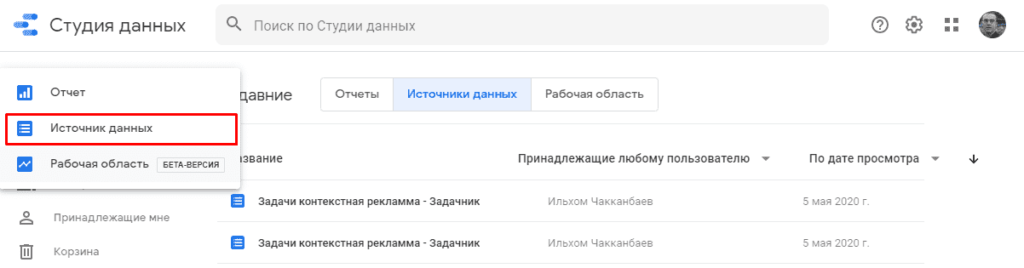
Даем разрешение на использование.
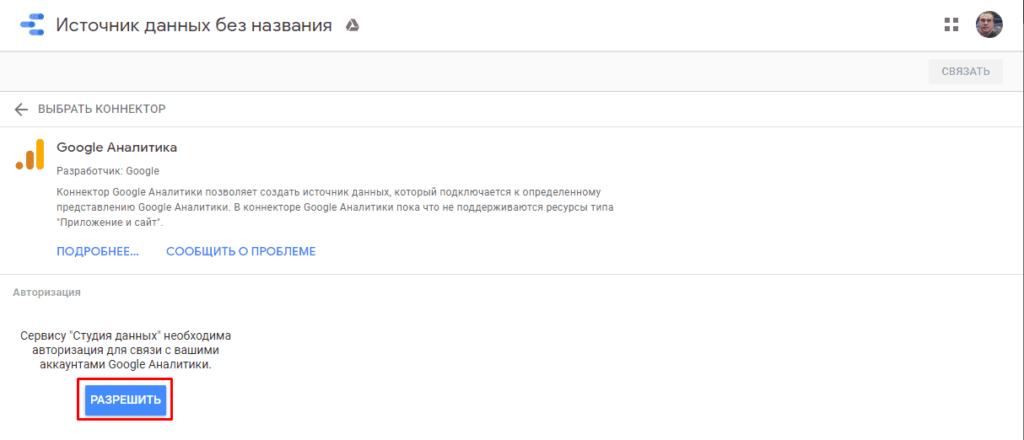
Связываем его с инструментом.
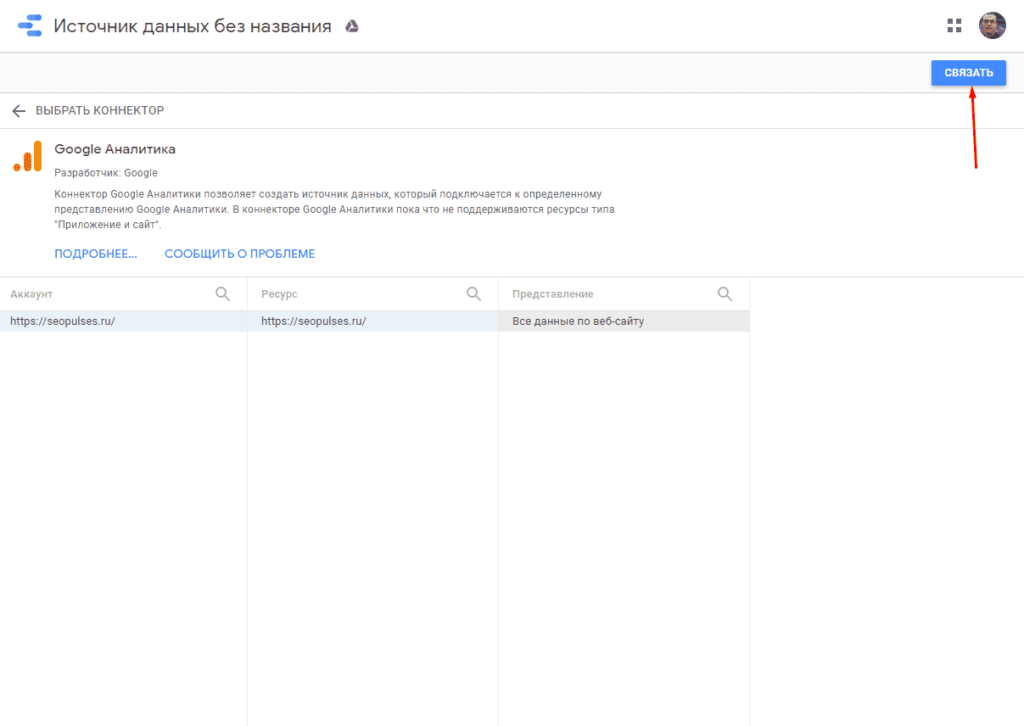
Видим свод данных, которые будут использоваться, но при необходимости можно создать собственное поле (значение, процесс создания описан ниже).
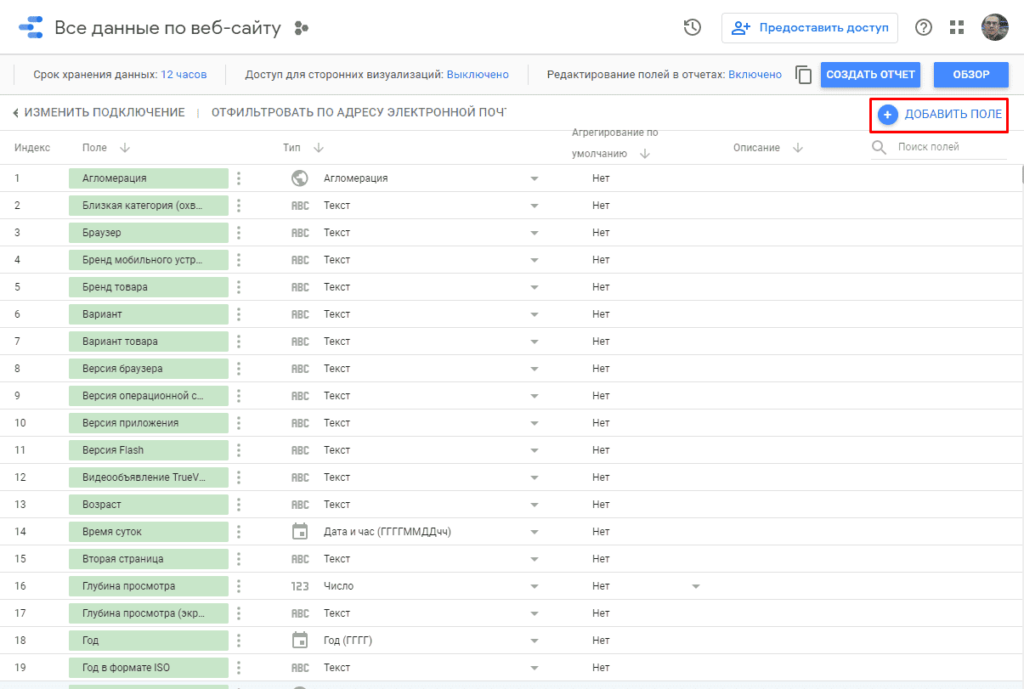
Если же создавать ничего не требуется, то можно переходить к настройке отчета.
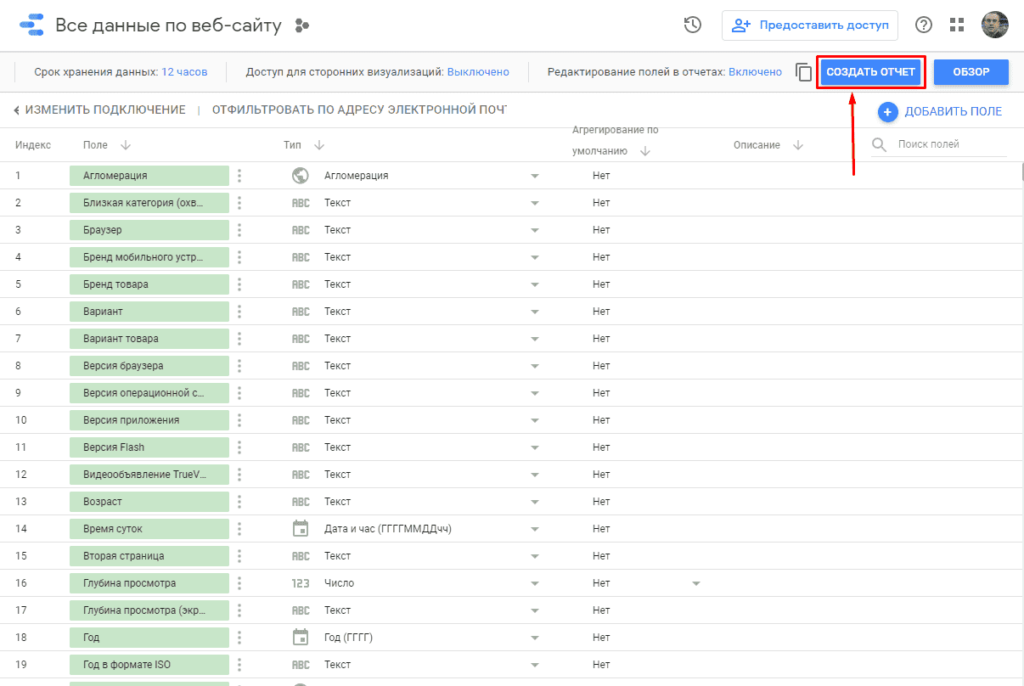
Создание дополнительного поля в подключении
Представляет собой функцию схожую с Вычисляемыми показателями в Google Analytics, нажав на которую можно создать новое значение из уже существующих, например, наиболее простой вариант — это цена заказа:
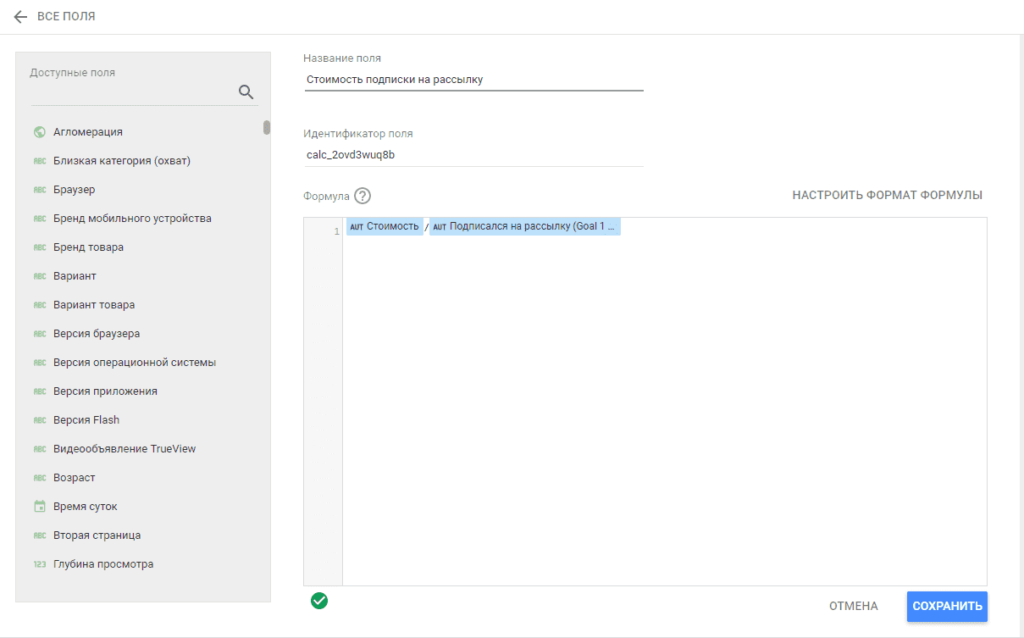
Аналогично можно добавлять НДС в стоимость и многое другое.
Подготовка коннектора
Если речь идет об отчете для ppc-специалиста, то распространенным источником данных является Google Analytics, в котором потребуется:
- Настроить цели (или электронную коммерцию);
- Связать с Adwords. Позволит увидеть затраты по этому рекламному источнику;
- Загрузить затраты из рекламных систем (например, через Owox BI). Даст возможность увидеть данные по другим каналам, например, Яндекс.Директ.
В итоге в GA получаем следующий отчет по анализу расходов.
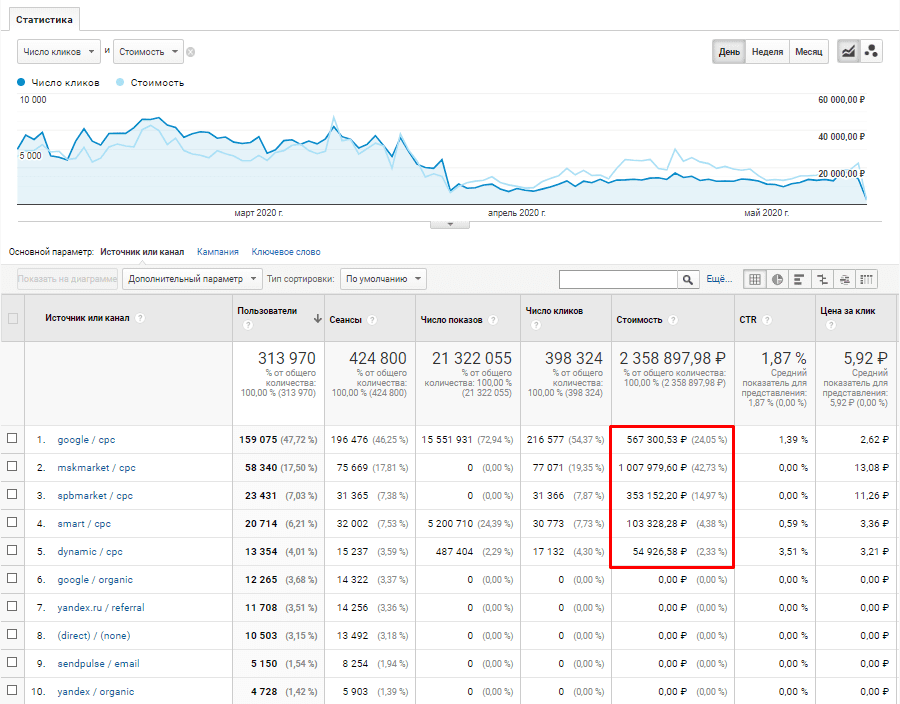
Основным преимуществом этого метода является стоимость, когда не требуется оплачивать автоматизацию загрузки данных из рекламных систем и возможность бесплатного использовать системы аналитики и визуализации данных.
Недостатком данного метода является ограничения со стороны рекламных систем и специфики работы Google Analytics. Например, в случае с Яндекс.Директ данные кампаний смарт-баннеров придется загружать вручную, так как автоматически затраты по ним не передаются. Аналогично возникнут проблемы с форматами Leads Ads в Facebook и Instagram.
Создание отчета в Google Студия данных
Элементы визуализации
Создать отчет можно кликнув на «+» в интерфейсе сервиса.
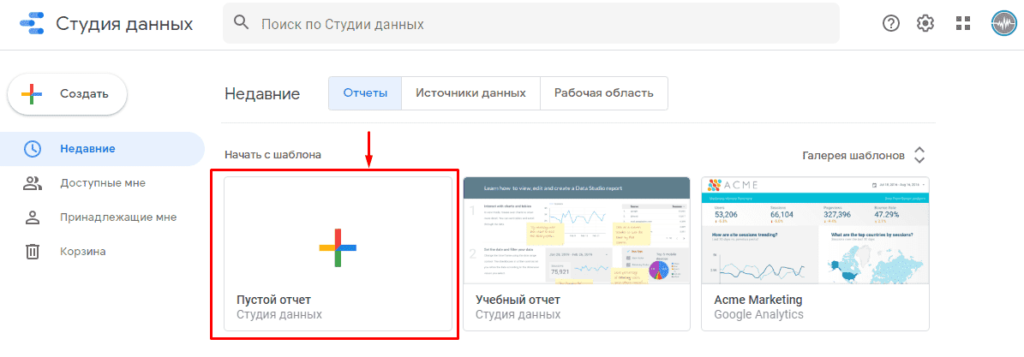
После создания отчета появится возможность добавить к нему подключенный ранее источник.
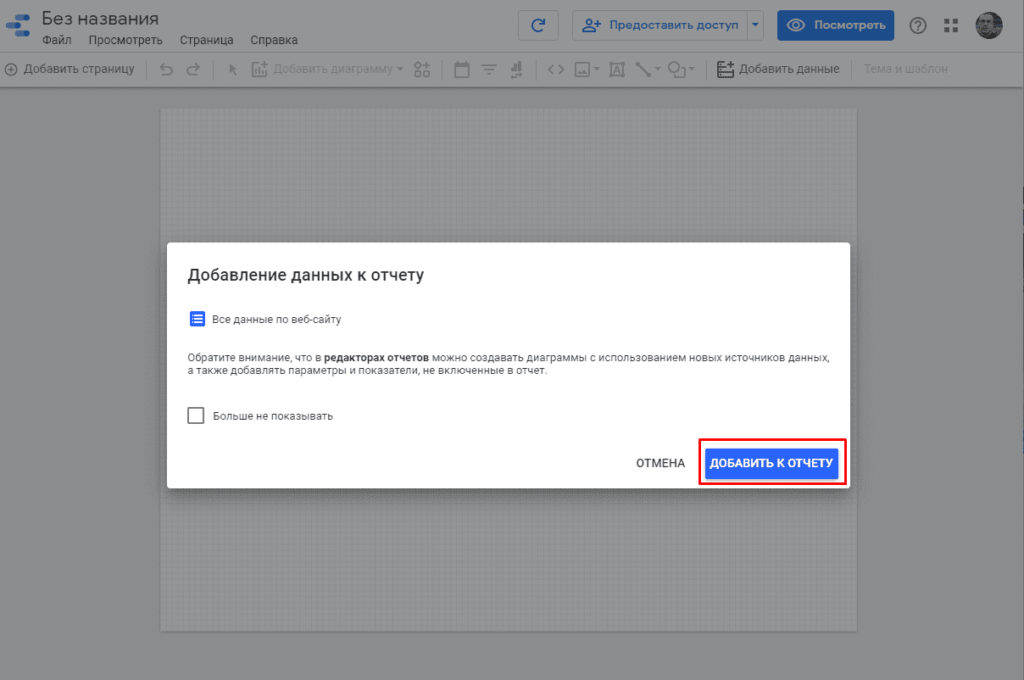
Теперь даем отчету название.
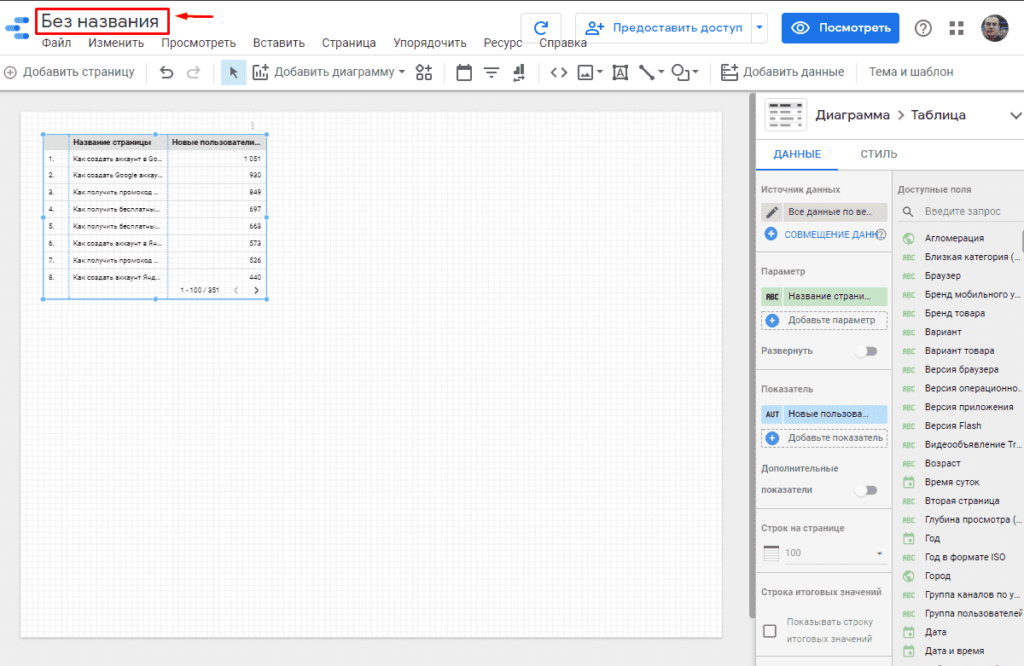
Далее приступаем к оформлению дашборда в котором можно использовать:
- Диаграммы;
- Гистограммы;
- Круговые диаграммы;
- Географические карты;
- Карты Google;
- Сводки;
- Изображения;
- Текст:
- Строки;
- Встраиваемые URL;
- Прямоугольники;
- Круги;
- Диапазоны дат;
- Фильтры данных;
- Управление данными.
При необходимости можно разделить данные между страницами.
Использование элементов визуализации
Перед наполнением элементов потребуется в первую очередь выбрать макет (в примере это будет «Урожай»).
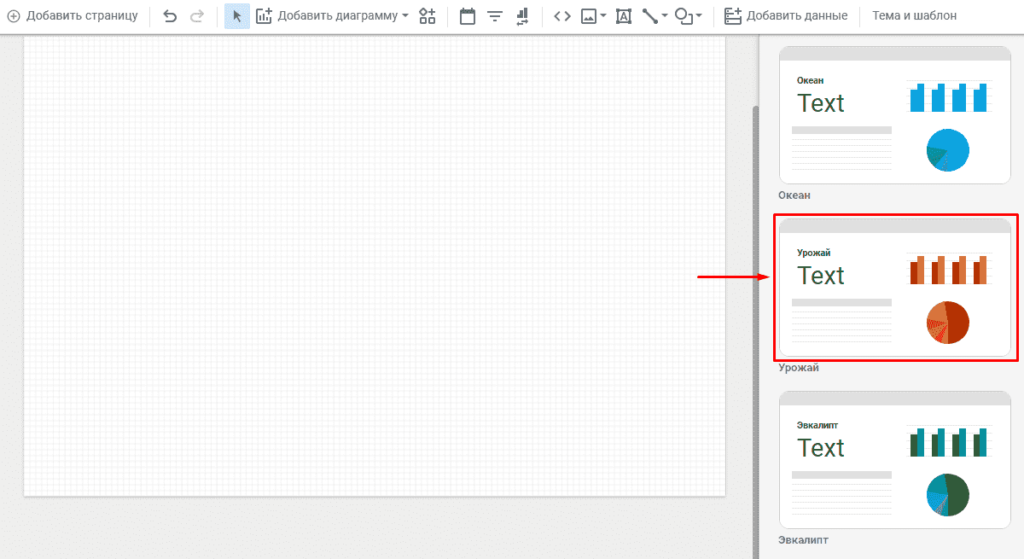
Также потребуется задать размеры отчета (во вкладке «Макет» выберем Screen).
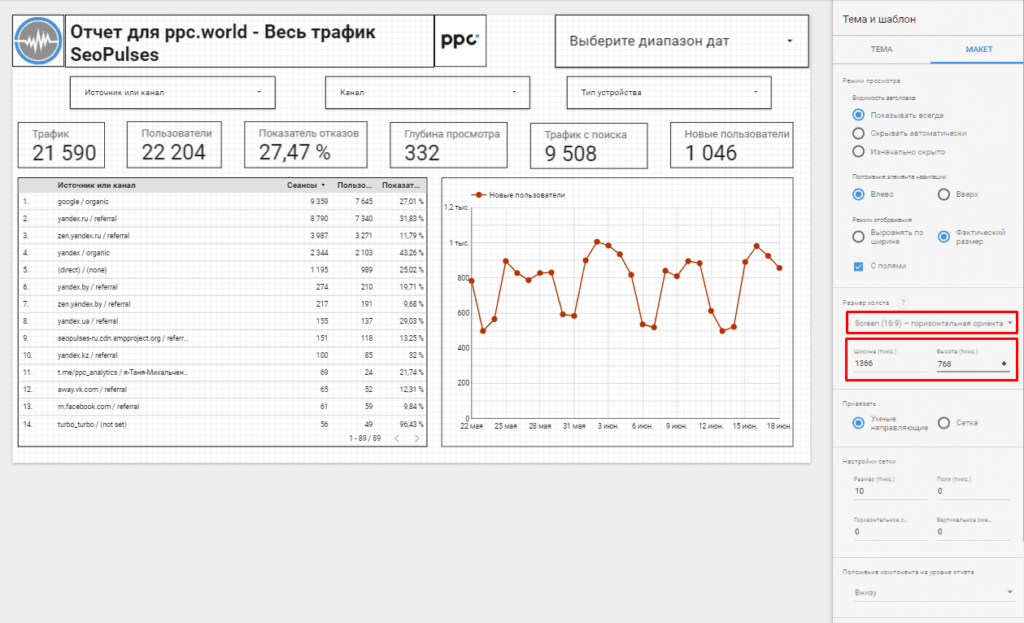
В первую очередь добавляем диапазон данных при помощи которого мы сможем в дальнейшем регулировать временной период в дашборде.
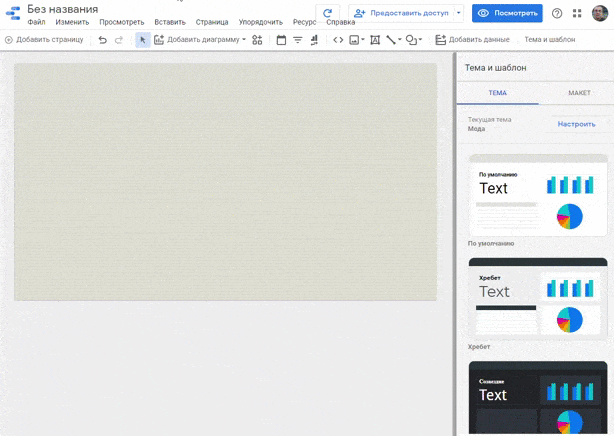
После добавляем изображение, позволяющее установить логотип.
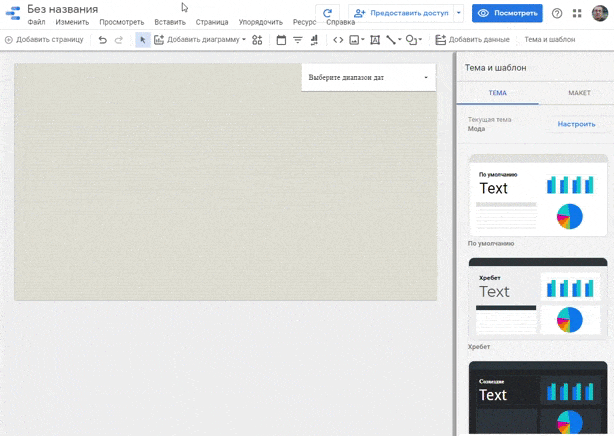
Далее идет текст, который, как правило, служит для навигации.
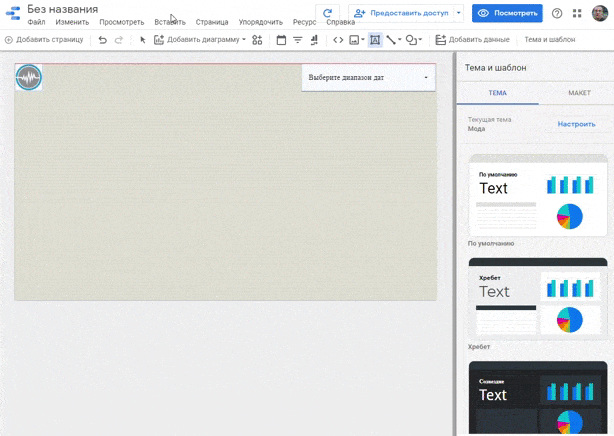
После можно добавить сводки, представляющую окончательную цифру по какому-либо из показателей, например, это могут быть сеансы, затраты на рекламу или показатель отказов.
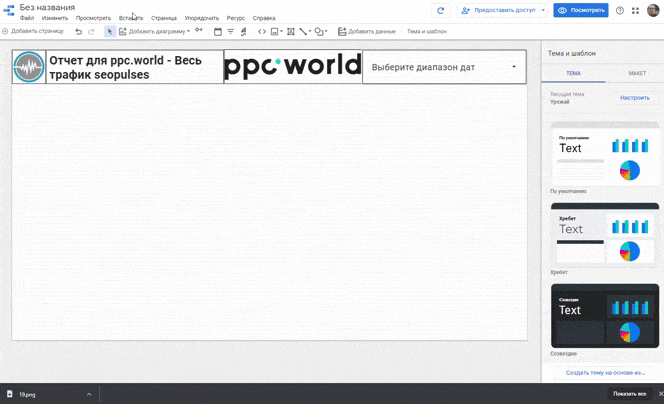
При необходимости можно переименовать показатель, сделав его понятней.
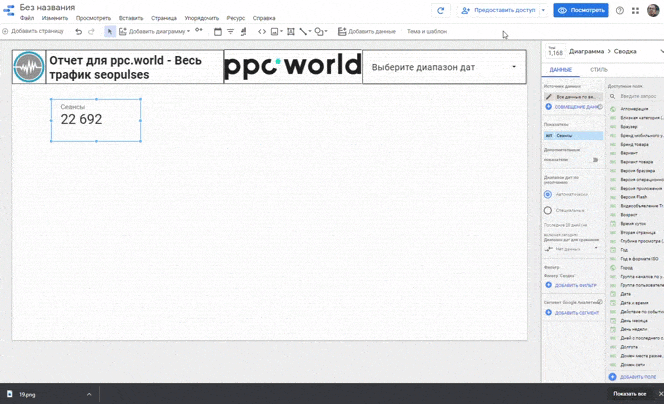
Таблица поможет увидеть, например, список источников.
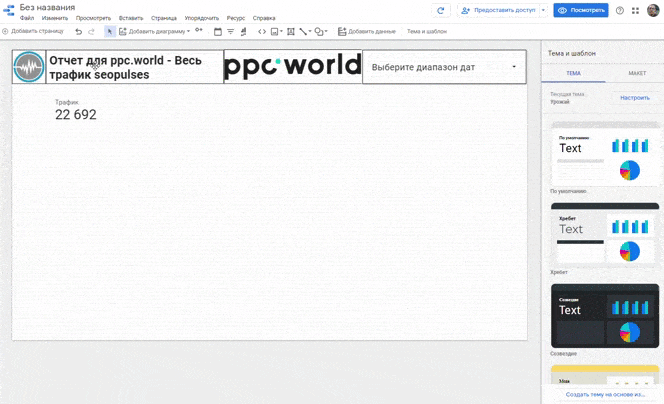
Дополнительно следует использовать графики, помогающие понять динамику того или иного показателя, на примере это сеансы и показатель отказов.
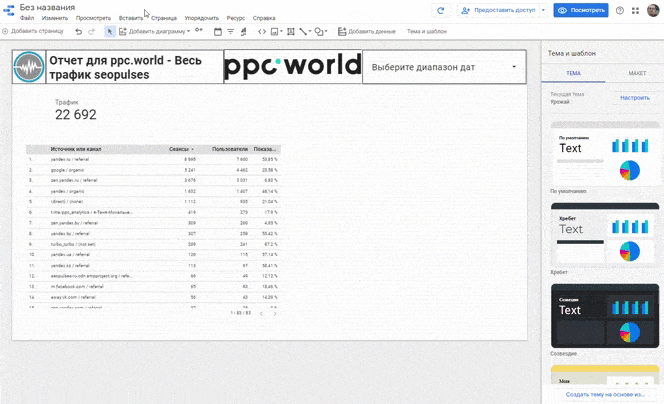
Интересной возможностью в Студии данных является фильтрация при помощи которой можно показать нужные данные в отчете, например, клики только по платной рекламе или переходы с поиска.
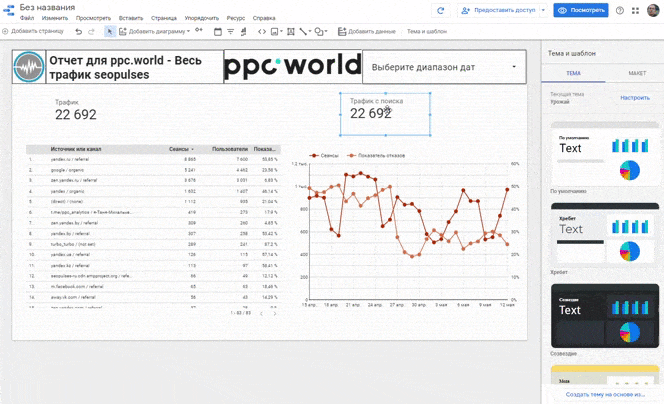
Еще одним способом фильтрации, которым сможем управлять сам пользователь в отчете является элемент с соответствующим названием.
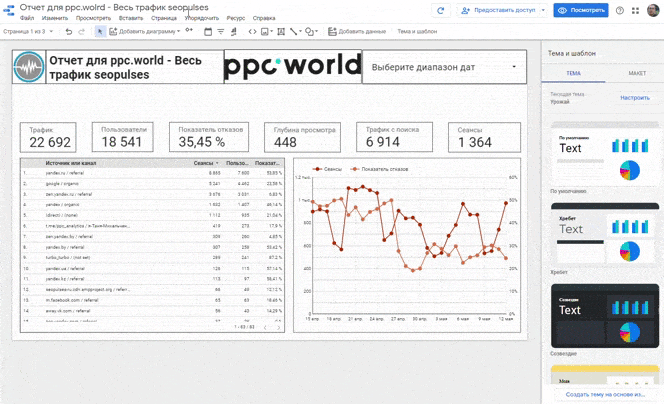
Создание дополнительных страниц
Если необходимо разделить информацию, то сделать это можно добавив страницу.

При необходимости можно перенести информацию из одного листа в другой скопировав ее (CTRL+C для Windows) и вставив в нужном листе (CTRL+V). Аналогичным способом можно будет переносить данные из одного отчета в другой.
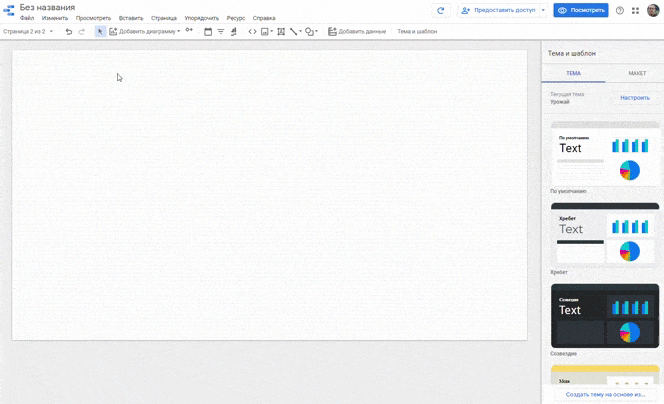
Также для того, чтобы навигация по страницам была перенесена влево можно немного изменить макет.
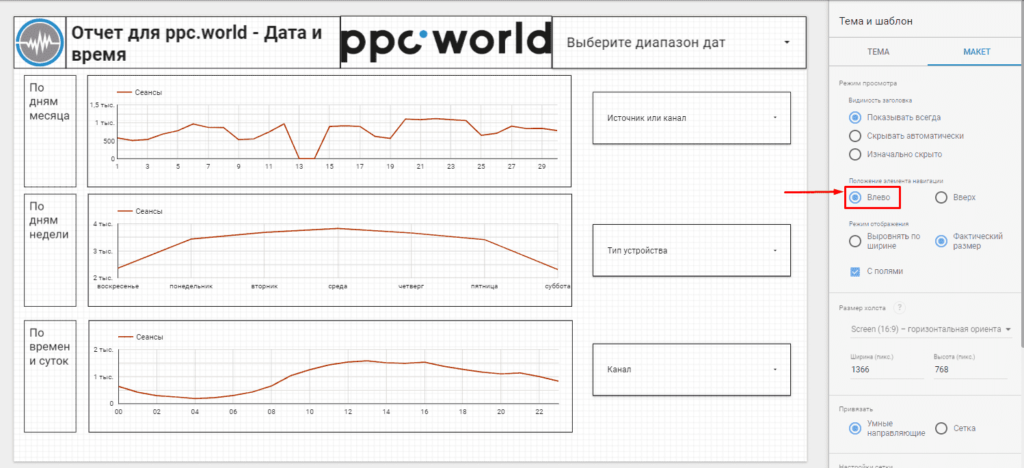
В новом дашборде используем круговые диаграммы, позволяющие представить информацию, например, по аудитории (полу или возрасту).
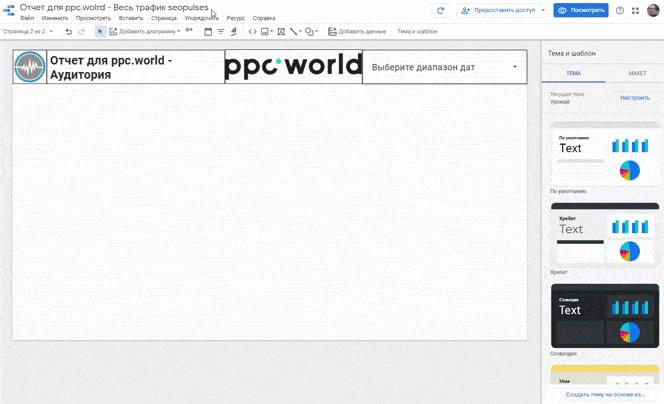
При необходимости стоит добавить карту, которая может быть полезна при исследовании гео.
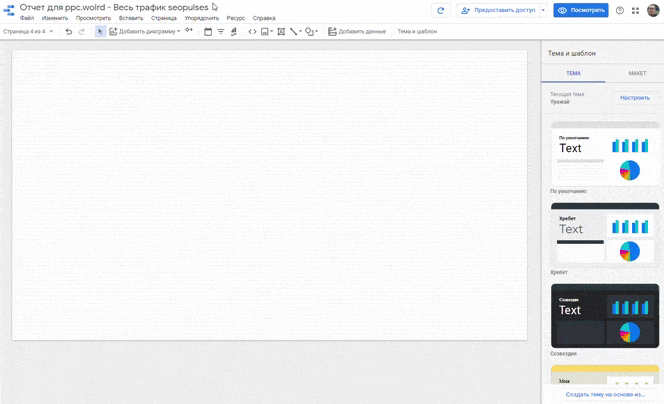
Когда необходимо расширить свод данных и углубится в показатель, то стоит воспользоваться данной возможностью при помощи функции «Развернуть».
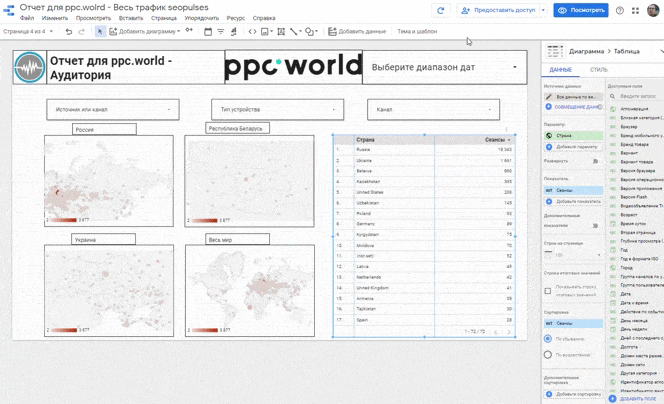
После окончания создания отчета необходимо переименовать страницы.
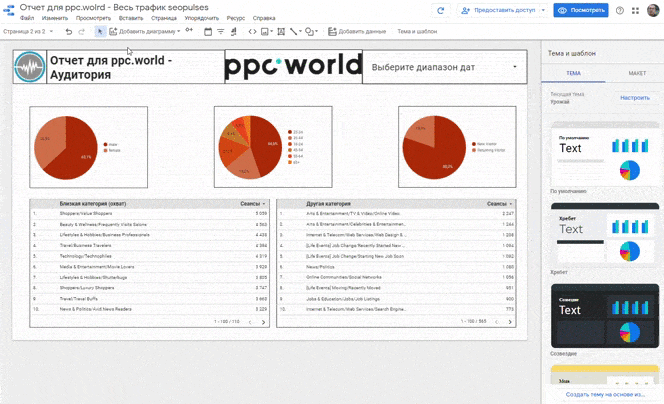
Подключение дополнительных источников
Если во время работы одного источника будет мало, то можно при помощи вкладки «Ресурс»-«Добавить источник данных» добавить коннектор.
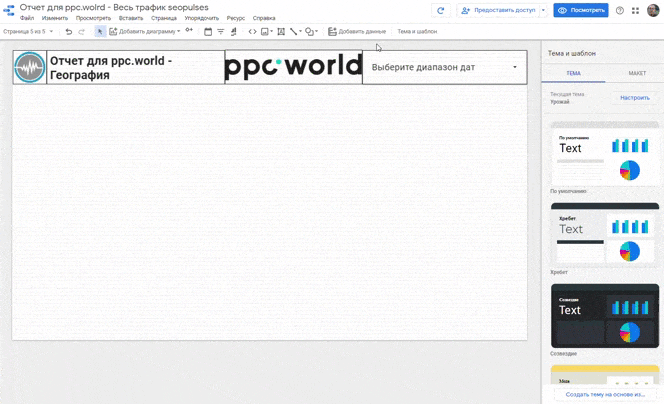
Дополнительные возможности
Когда должен быть отправлен клиенту или коллеге в определенный период времени или день недели, то можно воспользоваться функцией «Настройка рассылки».
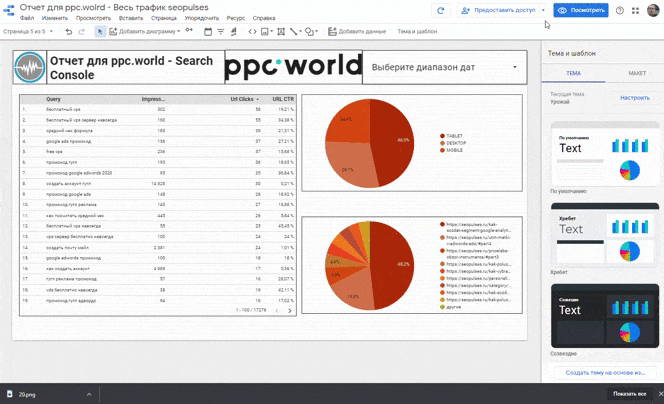
Среди возможностей можно выделить возможность встроить отчет в любой сайт, как, например, видео с Youtube.
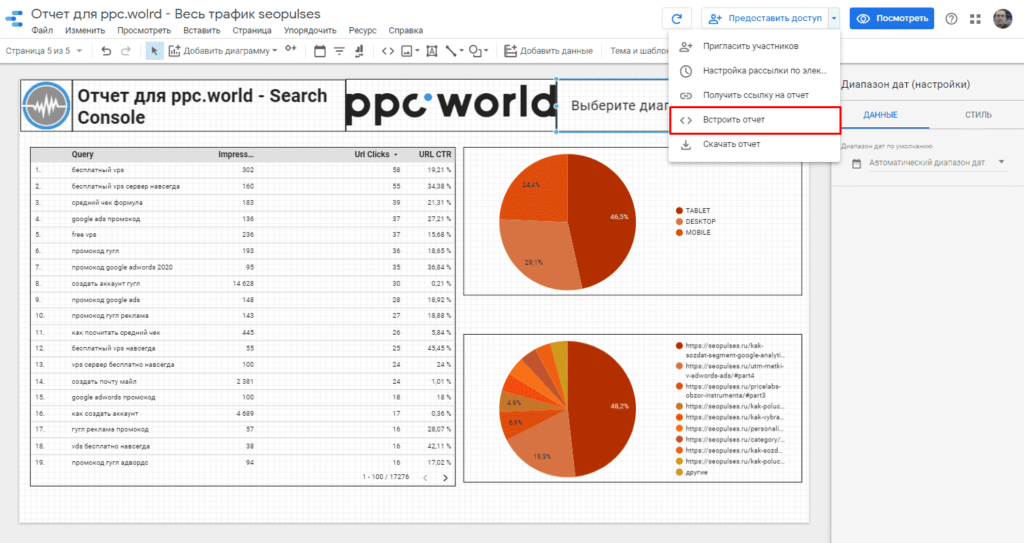
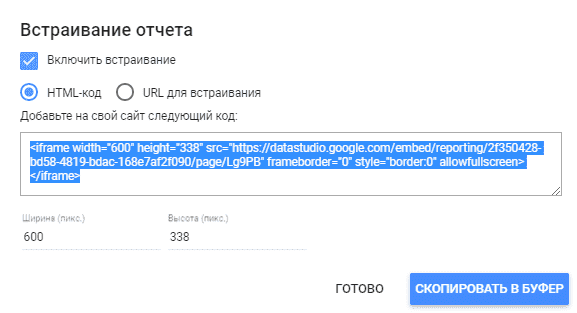
Заключение
Google Data Studio — это простой и интуитивно понятный инструмент, который будет полезен практически всем digital-специалистам для построения отчетности. К тому же при помощи дополнительного изучения возможностей софта можно будет автоматизировать отчетность даже при работе с инструментами Яндекса, Mail, Facebook или другими.
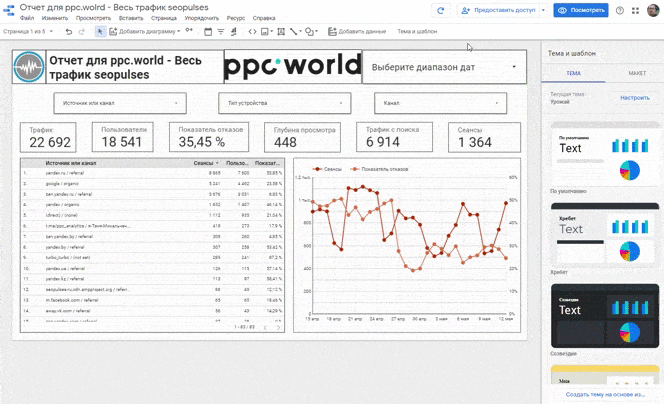
При необходимости увидеть другие данные в отчете или если у Вас есть дополнительные вопросы по возможностям сервиса пишите в комментариях к посту, обязательно отчету на имеющиеся у Вас вопросы.
Подписывайтесь на наш канал в Яндекс.Дзен
Подписывайтесь на наш Telegram-канал
Подписывайтесь на наш Youtube-канал
Подписывайтесь на нашу группу ВКонтакте